最近很多小伙伴都在问androidstudio设置java版本1.7和androidstudio设置jdk版本这两个问题,那么本篇文章就来给大家详细解答一下,同时本文还将给你拓展AndroidStud
最近很多小伙伴都在问androidstudio设置java版本1.7和android studio设置jdk版本这两个问题,那么本篇文章就来给大家详细解答一下,同时本文还将给你拓展Android Studio – 无法确定Java版本、Android studio 将Eclipse代码导入到AndroidStudio的两种方式、Android Studio-无法确定Java版本、android studio修改配置文件夹(.android .gradle .AndroidStudio)位置等相关知识,下面开始了哦!
本文目录一览:- androidstudio设置java版本1.7(android studio设置jdk版本)
- Android Studio – 无法确定Java版本
- Android studio 将Eclipse代码导入到AndroidStudio的两种方式
- Android Studio-无法确定Java版本
- android studio修改配置文件夹(.android .gradle .AndroidStudio)位置

androidstudio设置java版本1.7(android studio设置jdk版本)
我正在尝试在Android Studio中使用Java版本1.7,但是很遗憾,它无法正常工作…如果将版本设置File->Other settings-> Default project structure为
Project SDK: java version 1.7.0_06 Project language level: 7.0 Diamonds, ARM, multi-catch但是,当我使用带有字符串的声明语句时,出现了在Java 1.7中应该发生的错误,因此我是否需要设置其他设置?
答案1
小编典典不,没有设置可更改。Android SDK不支持完整的Java 7语法,因此您不能使用它。
请注意,最新的android版本支持java.nio。*(java 7 API中的新增功能)。

Android Studio – 无法确定Java版本
我使用terminal安装了一个新的Android Studio副本,但是当我创build一个新的项目时,它给出错误“无法确定Java版本”。 JDK和SDK都安装。 Android Studio已更新至最新版本。 我正在使用Ubuntu 14.04 LTS
感谢您的帮助
Android设备监视器将无法启动
Android模拟器错误调整分区e2fsck失败
ndk生成失败与process_begin:CreateProcess(NULL,uname -a,…)失败
将Android Studio升级到2.0后,Android模拟器无法在Ubuntu上运行 – 找不到Qt库
Android Studio + DDMS错误“推送select失败:只读文件系统”
一个潜在的问题是旧版本的Gradle无法从OpenJDK生成的java -version输出中解析Java版本。 新版本可以(我认为它是围绕着Gradle 2.2更新的;最新版本是2.9)。
我面临同样的问题,但在Windows 7操作系统。 这是因为Java的多个版本位于同一位置C:Program FilesJava Java 5,7,8和9.虽然环境变量JAVA_HOME和PATH被设置为Java 8,但Android Studio指的是Java 9 。
我的解决方案,在菜单中,单击File > Project Structure在这里,指向JDK适当的位置C:Program FilesJavajdk
将gradle / wrapper / gradle-wrapper.properties中的distributionUrl更改为gradle的新版本
你设置了JAVA_HOME环境吗? 在终端中运行echo $JAVA_HOME并查看是否获得了Java二进制文件的有效路径。
如果没有,请设置JAVA_HOME:
nano .bashrc
添加行:
export JAVA_HOME=<path to jdk> export PATH=$JAVA_HOME/bin:$PATH
保存该文件,然后重新加载.bashrc
source ~/.bashrc
我在Ubuntu 16中面临同样的问题。这是因为在同一位置7,8和9中存在多个Java版本。虽然环境变量JAVA_HOME和PATH被设置为Java 8,但Android Studio指的是Java 9。
我的解决方案,在菜单中,点击文件>项目结构在这里,选择8版本
我只是将默认的Java JDK从Oracle JDK更改为OpenJDK。 奇迹般有效。

Android studio 将Eclipse代码导入到AndroidStudio的两种方式
前言
Android Studio到现在已经发展到2.1.1+的版本了,最近也在试着使用它,原因是多方面的,一个毕竟是未来的趋势,二则是github上越来越多的大牛开源项目都是基于Android Studio的,因此会使用Android Studio就成为一件必须的任务。
在具体下面的工作之前,有两个概念是与Eclipse不大相同的,即Project和Module。在Android Studio中,一个Project并不是Eclipse的project,倒是有点像workspace(或者说任务吧),而Module才是与Eclipse的project相似的。所以,一个Project中可以包含多个Module,多个Module在一起共同构成一个Project,每个Module可以是一个库,也可以是一个可运行的Module(对应可运行的apk)。
正题
说到使用AndroidStudio,除了新建的项目,我们都会面临的问题是原先Eclipse的代码该怎么导入到AndroidStudio中使用。
这方面相关的资料还比较少,自己摸索了一下,总结出这篇博客,希望能让开发者少走些弯路。 OK,进入正题。
Google为了让我们更加方便的使用AndroidStudio,提供了两种导入Eclipse代码的方式:一种兼容Eclipse,一种是全新的Android Gradle Project. 这里,我们先从兼容模式说起。 兼容模式 这种模式下,保证了Eclipse时代的代码目录结构,整体操作和使用和Eclipse也差不多。 最重要的,当你使用AndroidStudio时,你或者其他人也可以方便的使用Eclipse,互不干扰。
实现步骤
- 从Eclipse中导出Gradle build files 在Eclipse菜单中 File --> Export-->Generate Gradle build files
 接下来会到达警告界面,这里会提示AndroidStudio可以直接导入ADT的工程,先过,后面有直接导入的讲解。
接下来会到达警告界面,这里会提示AndroidStudio可以直接导入ADT的工程,先过,后面有直接导入的讲解。
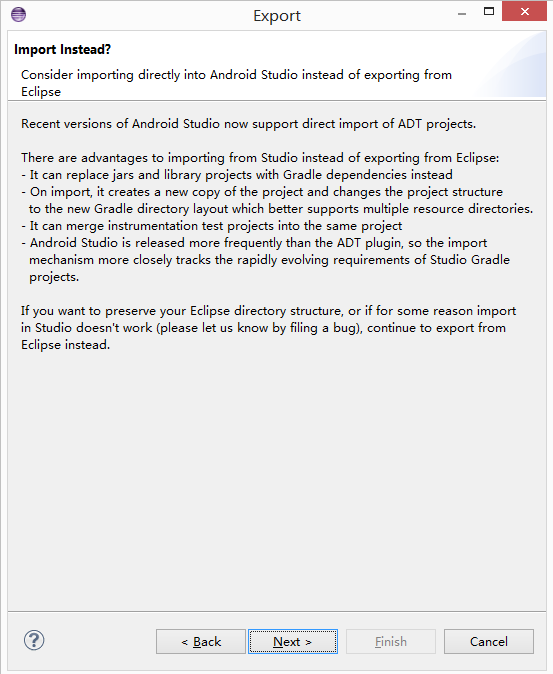 选中你的项目工程,包括主工程和库工程(Library)。
选中你的项目工程,包括主工程和库工程(Library)。
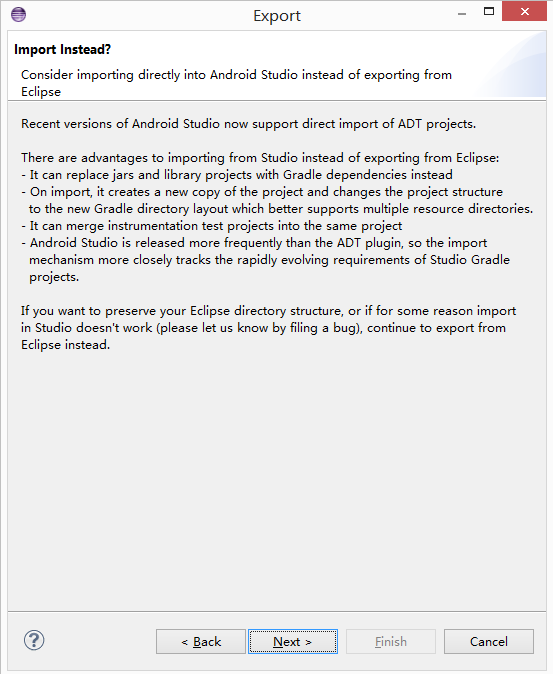 确认生成
确认生成
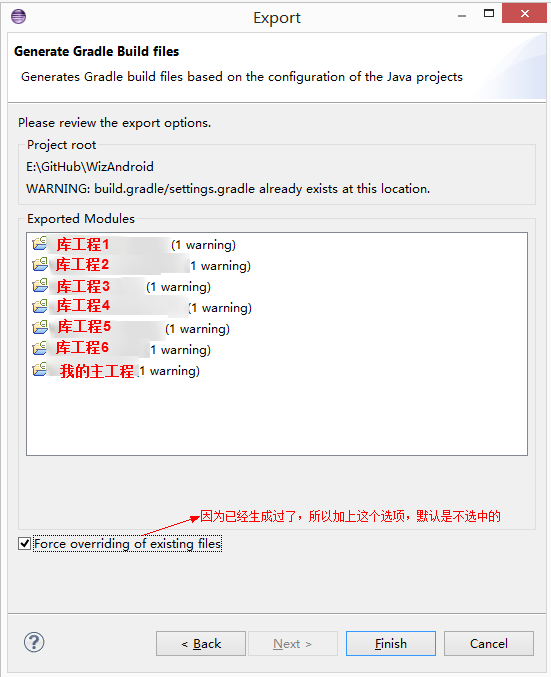 2. 修改导出文件参数 导出后,由于adt很久没更新,需要手动改一些参数,才能保证正常使用。 为了保证能够讲解的更清晰,下面分情况讲解一下:
2. 修改导出文件参数 导出后,由于adt很久没更新,需要手动改一些参数,才能保证正常使用。 为了保证能够讲解的更清晰,下面分情况讲解一下:
没有库工程,只有主工程 这种情况下你看到的目录是这样的
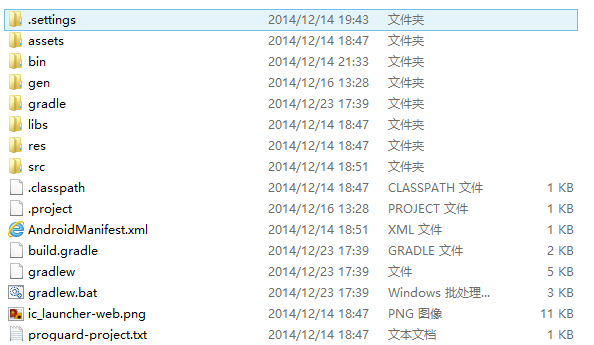 首先需要更改的是 build.gradle 文件 AndroidStudio 1.0 ~ 1.0.2 使用的都是 Android Gradle plugin 1.0.0,因此需要将图中红框内的 0.12.+ 改为 1.0.0
首先需要更改的是 build.gradle 文件 AndroidStudio 1.0 ~ 1.0.2 使用的都是 Android Gradle plugin 1.0.0,因此需要将图中红框内的 0.12.+ 改为 1.0.0
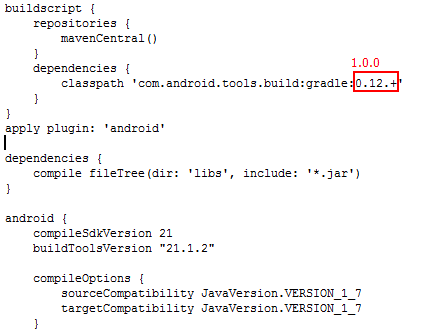 然后还需要更新Gradle版本,指定为所需要的2.2.1
然后还需要更新Gradle版本,指定为所需要的2.2.1
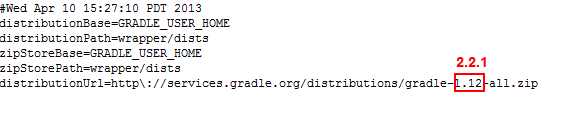 含有库工程 其实改动方法和上面一样,只需要注意是改动整个项目的build.gradle和 /gradle/wrapper/gradle-wrapper.properties。 而不要尝试去主工程或者库工程里面找build.gradle
含有库工程 其实改动方法和上面一样,只需要注意是改动整个项目的build.gradle和 /gradle/wrapper/gradle-wrapper.properties。 而不要尝试去主工程或者库工程里面找build.gradle
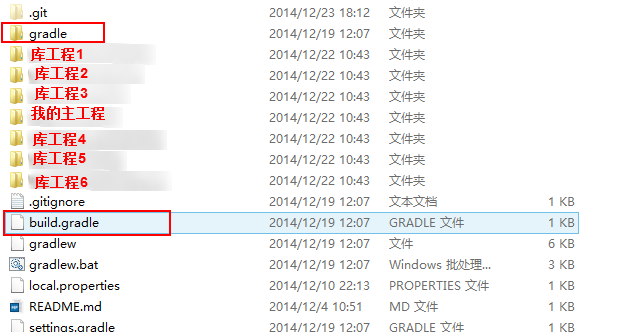
- 导入AndroidStudio 进入到AndroidStudio中,选择导入非AndroidStudio工程
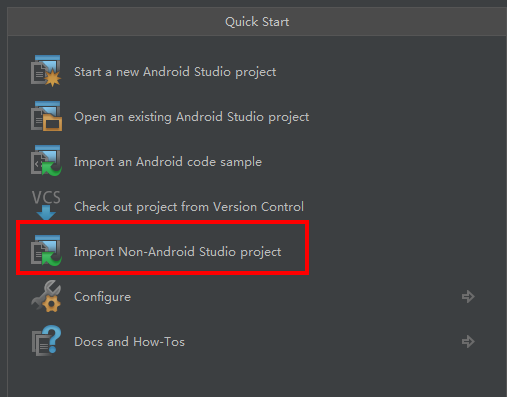 找到需要导入的工程目录,可以看到图标和Eclipse创建的工程不一样。
找到需要导入的工程目录,可以看到图标和Eclipse创建的工程不一样。
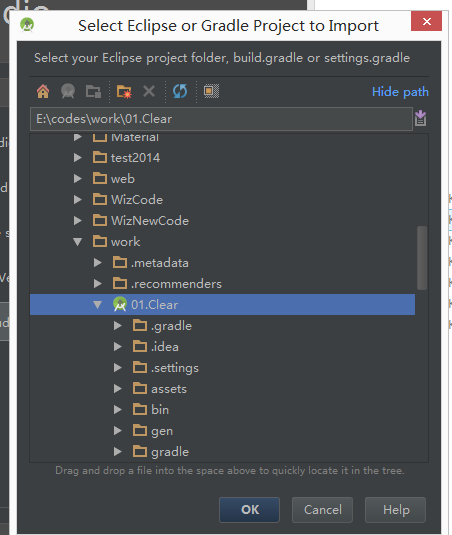 点击OK,进入漫长的加载过程,之后就可以正常使用了。
点击OK,进入漫长的加载过程,之后就可以正常使用了。
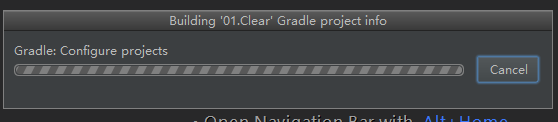 已经创建过工程的打开AndroidStudio会直接进入以前的工程 这时候可以选择File-->Import Project, 选中后点击ok
已经创建过工程的打开AndroidStudio会直接进入以前的工程 这时候可以选择File-->Import Project, 选中后点击ok
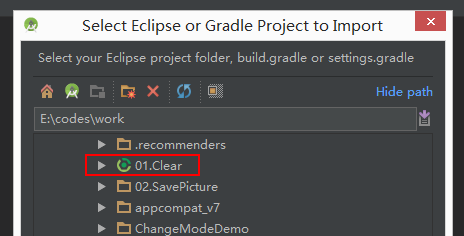 兼容模式下的bug 使用IDE的打包:
兼容模式下的bug 使用IDE的打包:
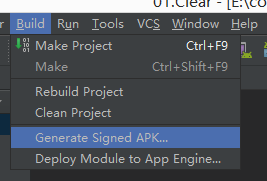 在兼容模式只打主工程的,库工程没有加入到apk中,导致无法正常运行。 截止到1.0.2,AndroidStudio依然存在这个bug。 因为这个bug的存在,你在兼容模式可以使用AndroidStudio编程,打包时开启Eclipse。
在兼容模式只打主工程的,库工程没有加入到apk中,导致无法正常运行。 截止到1.0.2,AndroidStudio依然存在这个bug。 因为这个bug的存在,你在兼容模式可以使用AndroidStudio编程,打包时开启Eclipse。
OK,兼容模式介绍到这里。 我们开始介绍主角: Android Gradle Project。 这里必须说明的是Google更希望我们使用这种方式,如果没有什么团队的压力,还是使用这种吧。

Android Studio-无法确定Java版本
我使用终端安装了Android Studio的新副本,但在创建新项目时出现错误“无法确定Java版本”。同时安装了JDK和SDK。Android
Studio已更新为最新版本。我正在使用Ubuntu 14.04 LTS

android studio修改配置文件夹(.android .gradle .AndroidStudio)位置
Android studio安装之后一般默认在c:/user/userid(*****)/;(比如:c:/user/xiaohong/)其他软件在安装中要创建缓存文件夹,那么也会在这个目录创建,比如Notepad++等

这三个文件夹的作用:
.android 这个文件夹是Android SDK生成的AVD(Android Virtual Device Manager)即模拟器存放路径
.AndroidStudio 这个文件夹是Android Studio的配置文件夹,主要存放一些AndroidStudio设置和插件和项目的缓存信息
.gradle 这个文件夹是构建工具 Gradle的配置文件夹,也会存储一些项目的构建缓存信息
默认创建路径在C盘,比较占空间,现在来转移至D盘
android文件夹的修改
这个文件夹是由Android SDK配置模拟器生成的,也是最占空间的一个。
首先,需要添加一个系统的环境变量ANDROID_SDK_HOME,如下图:

创建模拟器后默认位置还是在C盘,复制到D盘,修改如下图:

AndroidStudio文件夹的修改
进入Android Studio的安装目录,进入bin文件夹,用文本编辑软件打开idea.properties,去掉以下两项的注释符号#,修改对应的路径为新路径即可。

gradle文件夹的修改

今天的关于androidstudio设置java版本1.7和android studio设置jdk版本的分享已经结束,谢谢您的关注,如果想了解更多关于Android Studio – 无法确定Java版本、Android studio 将Eclipse代码导入到AndroidStudio的两种方式、Android Studio-无法确定Java版本、android studio修改配置文件夹(.android .gradle .AndroidStudio)位置的相关知识,请在本站进行查询。
本文标签:





